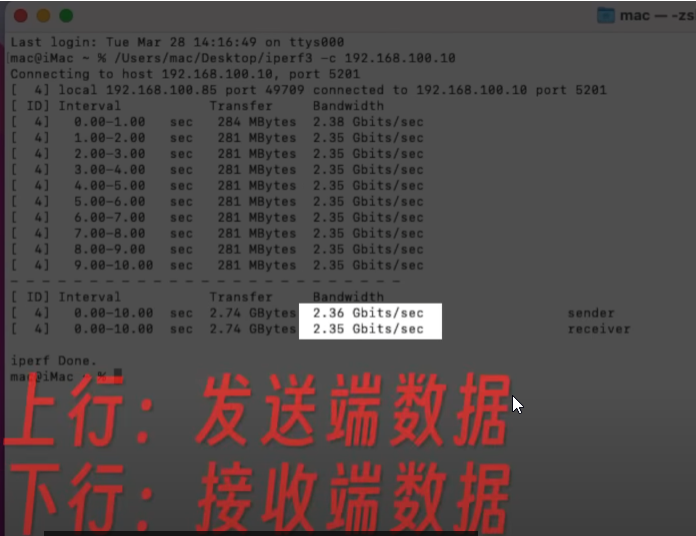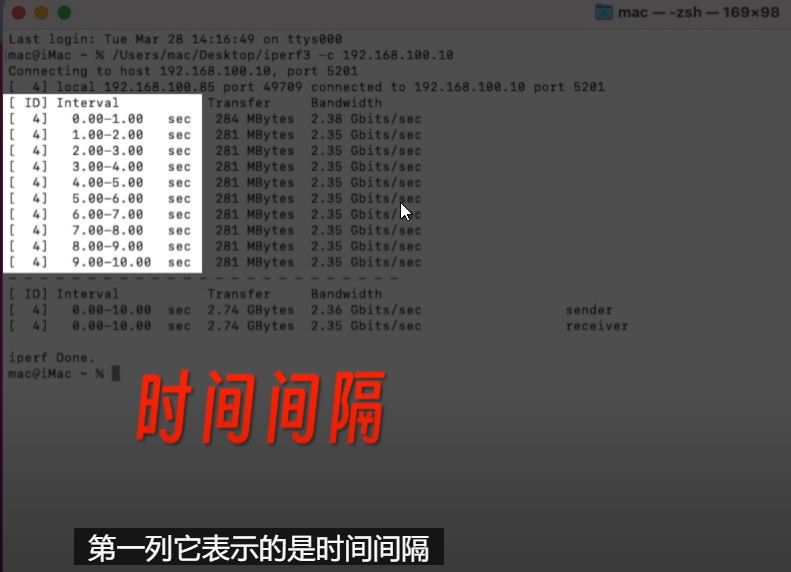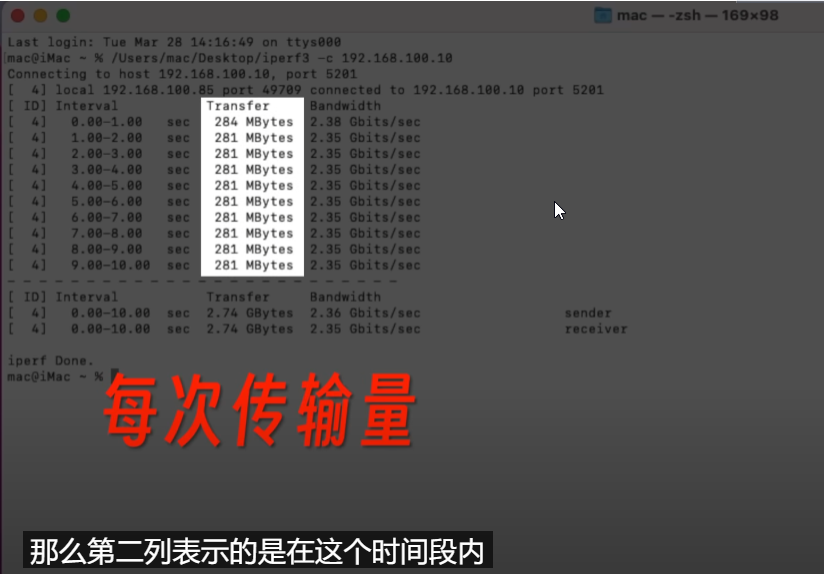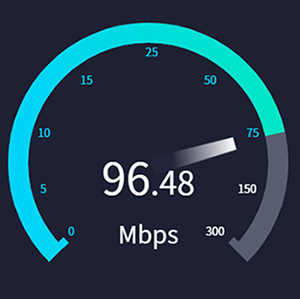一、在openwrt里面安装iperf3
1、openwrt安装
如果你用的是vlede 1.2.9版本可以忽略这个步骤,默认已经安装
2、SSH安装
先安装iperf2
opkg update
opkg install iperf
iperf -v 显示版本二、mac和WIN电脑客户端安装方法
1、MAC电脑客户端安装
1、MAC电脑安装Homebrew,官网https://brew.sh/index_zh-cn.html
/bin/bash -c "$(curl -fsSL https://raw.githubusercontent.com/Homebrew/install/master/install.sh)"2.安装iperf3
brew install iperf32、WIN电脑客户端安装
1.iperf3官网下载win64位版本 https://iperf.fr/iperf-download.php
2.解压放在桌面上就行
三、启动服务端
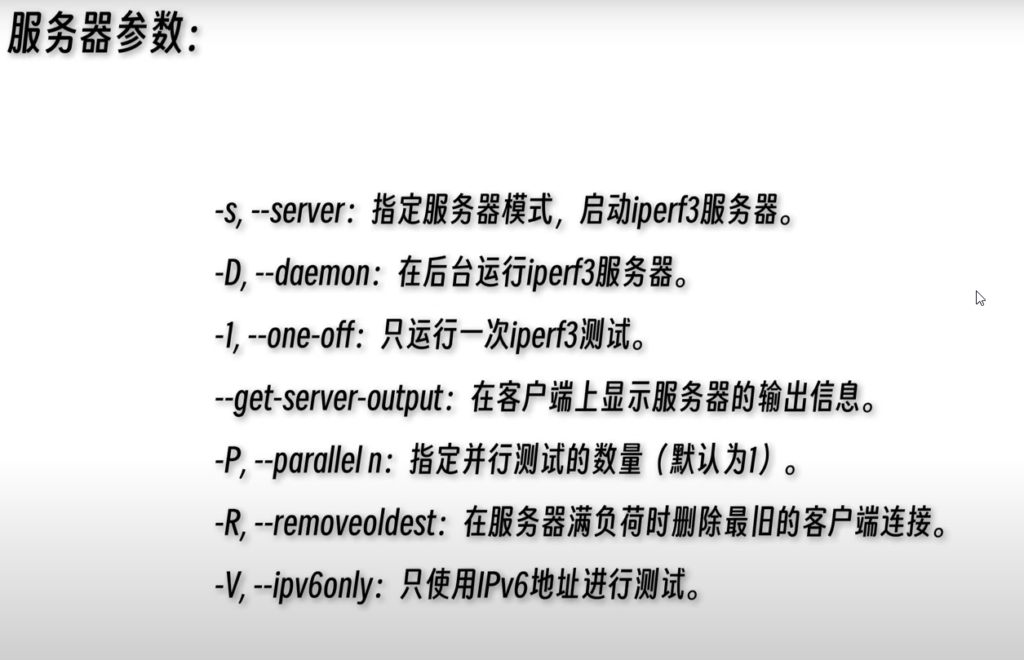
1、在opnewrt里面启动服务端
SSH登录到你的opnewrt软路由,启动命令
iperf3 -s #这个是临时启动命令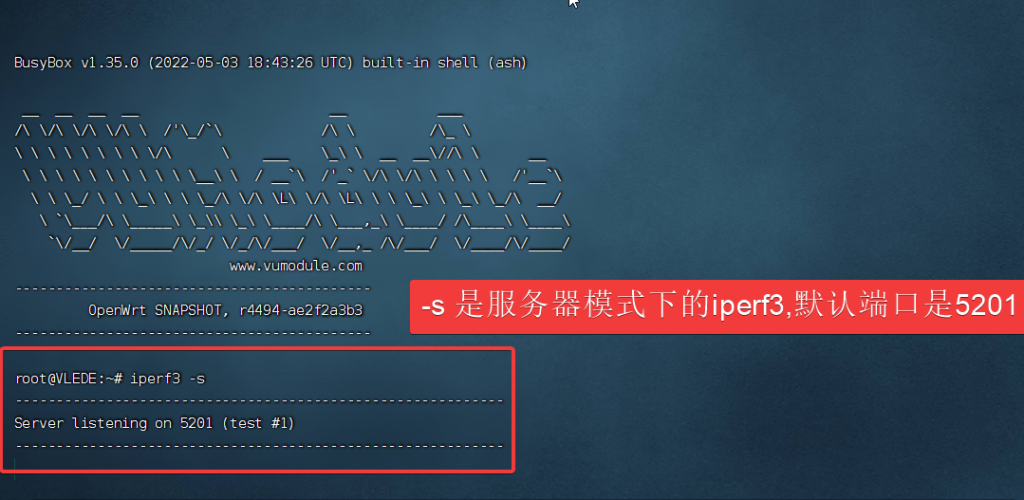
iperf3 -s -D #保持在后台输入完命令没有任何反馈,代表已经启动
iperf3 -s -f K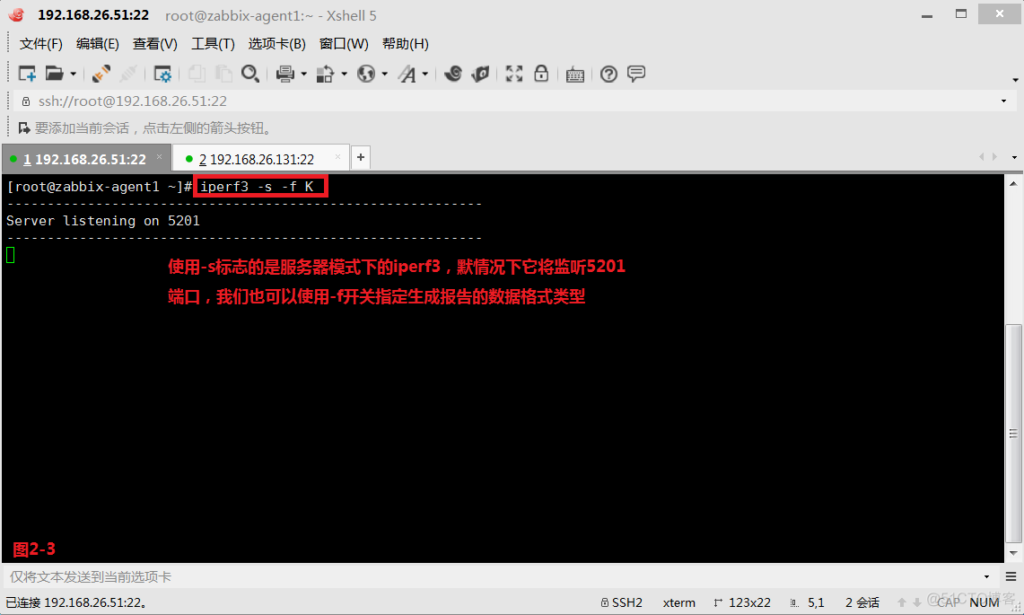
iperf3 -s -p 4000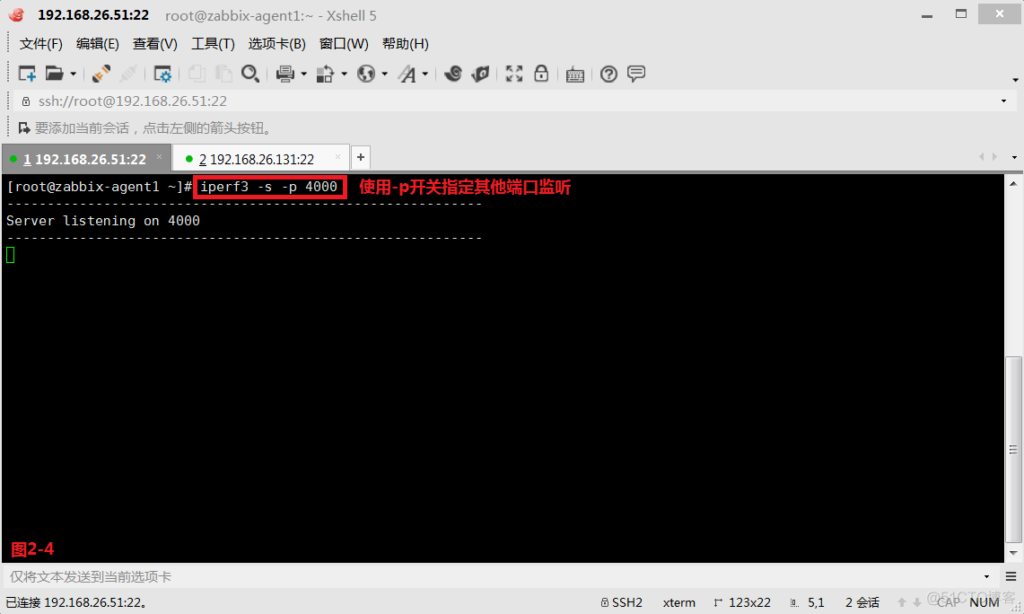
我们也可以使用-D标志作为守护程序运行,并将服务器消息写入日志文件
iperf3 -s -D > iperf3.log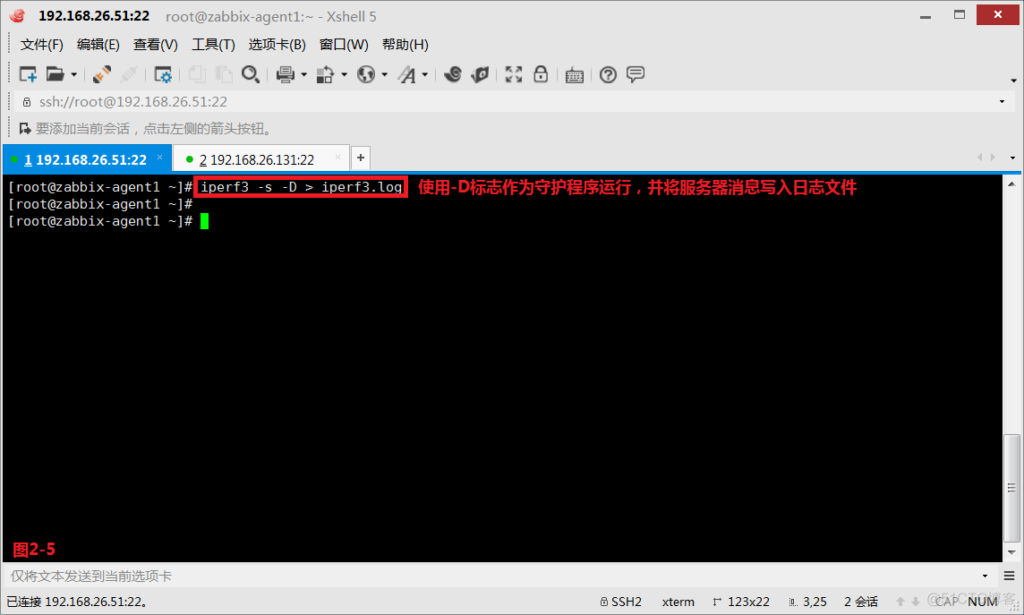
四、启动客户端测速
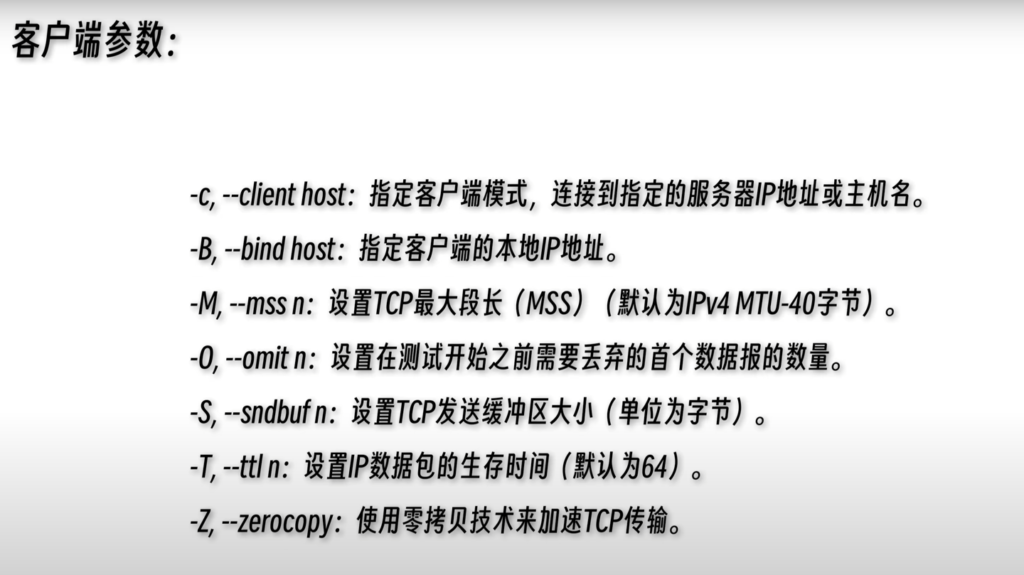
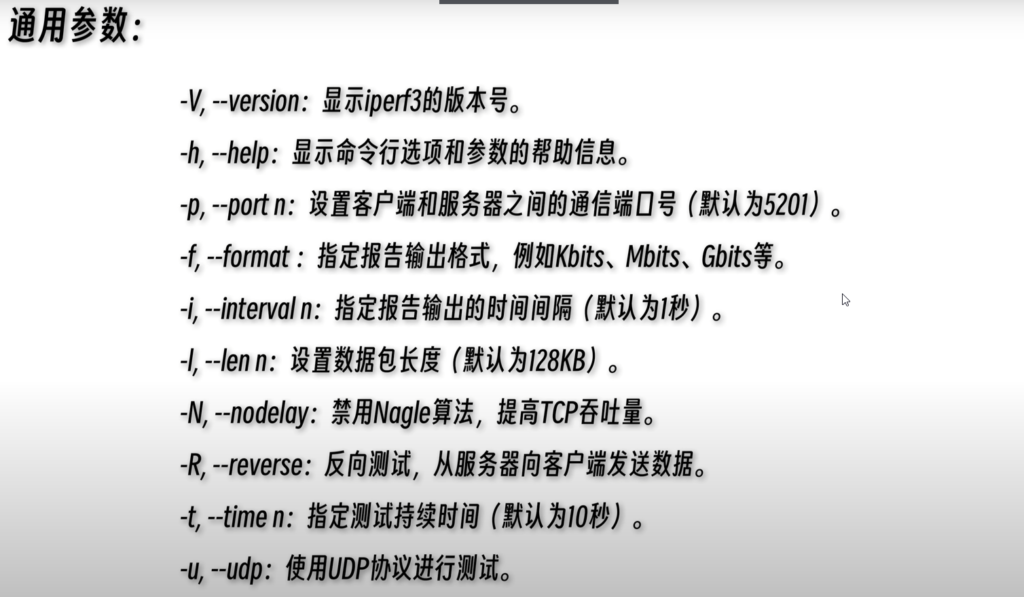
1、MAC平台启动客户端测速
打开终端:
iperf3 -c 10.10.10.252 #这里的IP地址填你的openwrt路由器,单线程TCP协议
iperf3 -c 10.10.10.252 -b 1000m -t 60 -i 1 -u -P 2 #多线程UDP测速-i 每多少秒输出一次 -i 1 代表每秒输出一次
-t 一共输出多少秒 -t 60 持续输出60秒
-u UDP协议测试,如果删除默认就是TCP协议测试
-b 预估宽带多少 千兆:-b 1000m 万兆:-b 10G
-p 线程数 -p 2 2线程输出 (一般2-4线程)
通过有线测试出来的速度平均在 956Mbits/sec 这个就是这台软路由的极限速度千兆WIN平台启动客户端测速
2、WIN客户端测速
打开CMD,输入iper文件地址
cd C:\Users\vee\Desktop\iperf-3.1.3-win64 #cd后面的路径为你的测试输入命令:
因为iperf3默认的客户端是发送端,服务端是接受端,可以理解为上传速度。
iperf3 -c 10.10.10.252 #这里的IP地址填你的openwrt路由器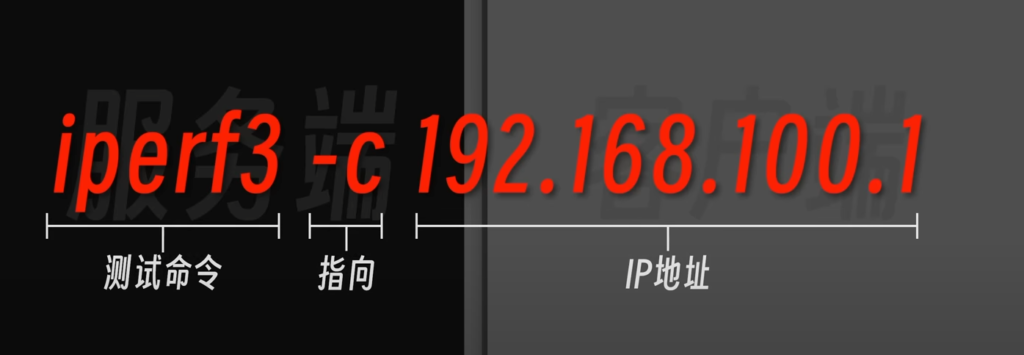
如果我们要测试下载速度,则需要在后面加上-R,注意R是大写
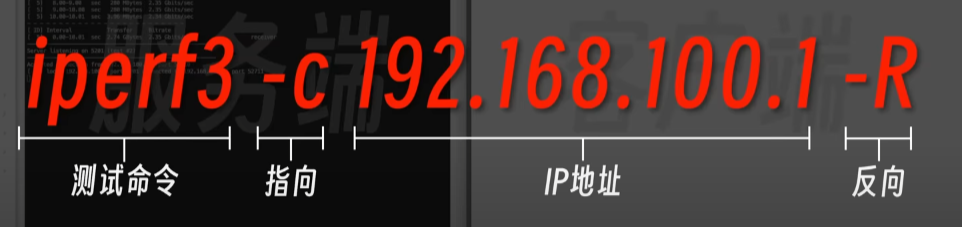
有的时候我们会使用-p10参数,增加链路数,并不是多线程,原因是iperf3是一个不支持多线程的单线程工具。
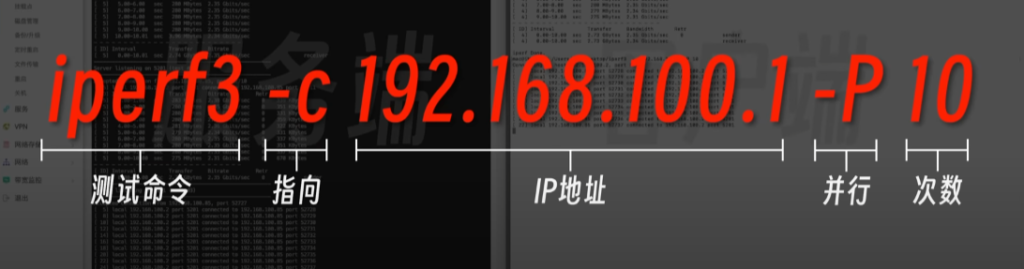
iperf3 -c 10.10.10.252 -b 1000m -t 60 -i 1 -u -P 2-i 每多少秒输出几次-i 1 代表每秒输出一次
-t 一共输出多少秒 -t 60 持续输出60秒
-u UDP协议测试,如果删除默认就是TCP协议测试
-b 预估宽带多少 千兆:-b 1000m 万兆:-b 10G
-p 线程数 -p 2 2线程输出 (一般2-4线程)
iperf3 -s -f K—在服务器端执行iperf3 -c 192.168.26.51 -f K—在客户端执行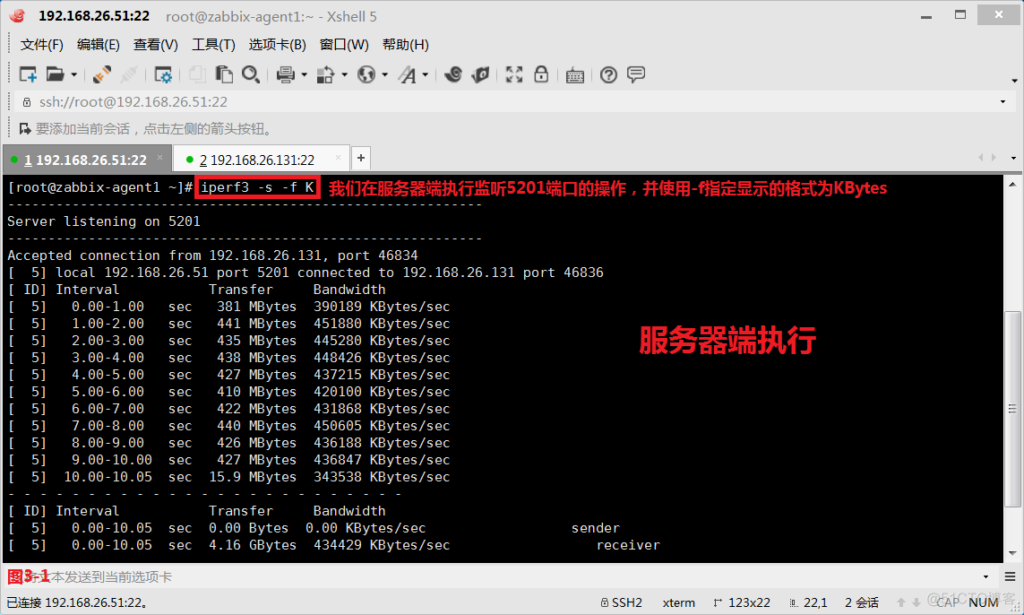
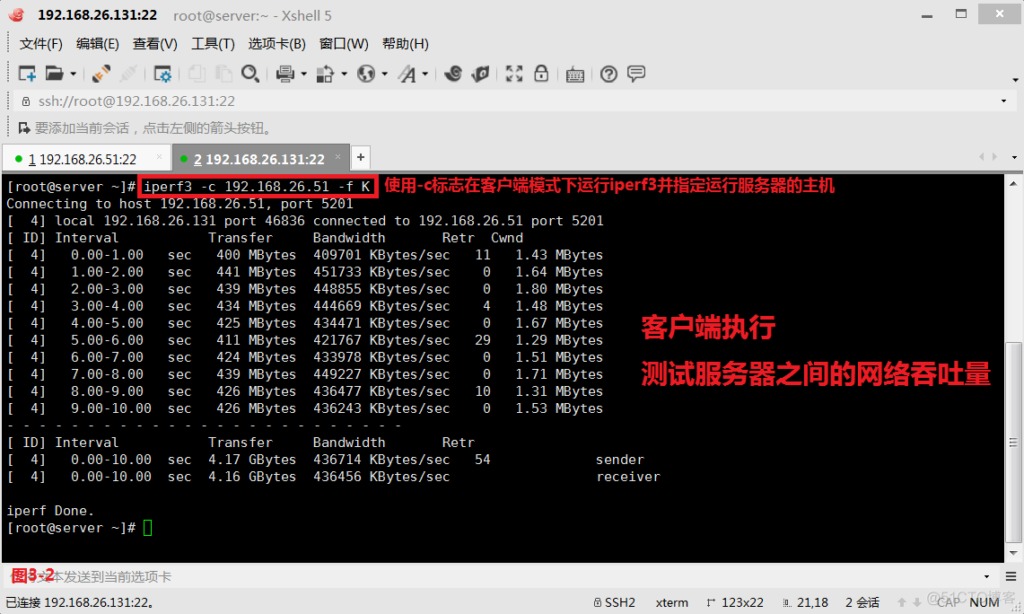
如果要运行双向测试,意味着我们要同时测量两个方向上的宽带,可以使用-d选项
iperf3 -c 192.168.26.51 -f K -w 200K -d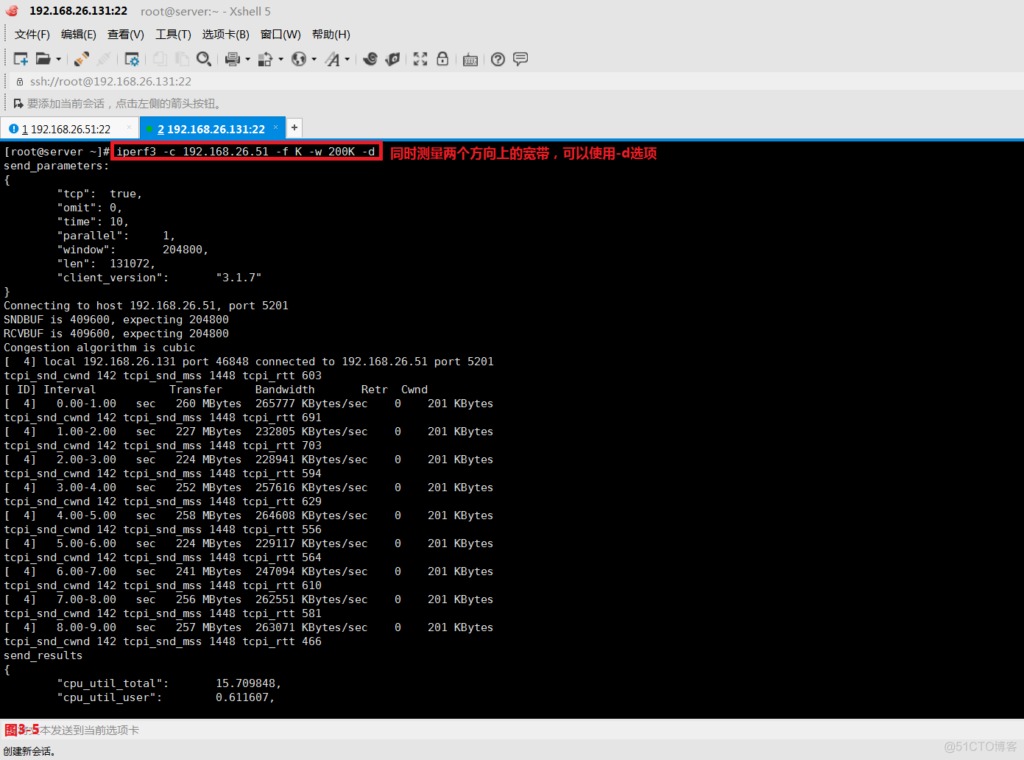
如果要在客户端输出中获取服务器结果,可以使用“–get-server-output”选项,此时我们便会在客户端192.168.26.131主机上获取两份数据。
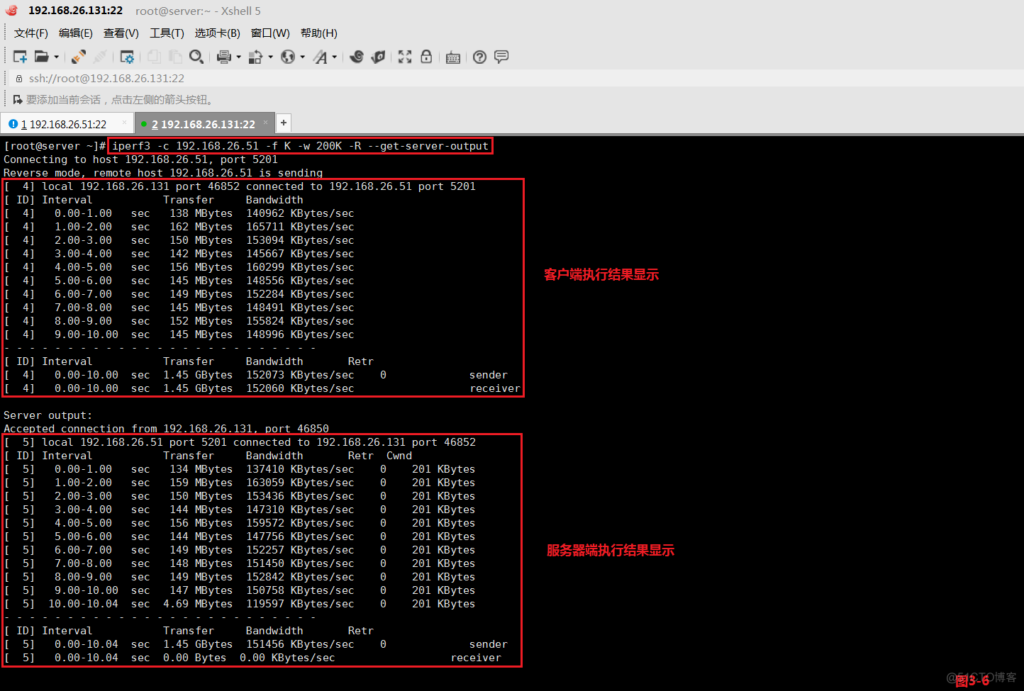
也可以使用-P选项设置并行客户端流的数量,它们同时运行
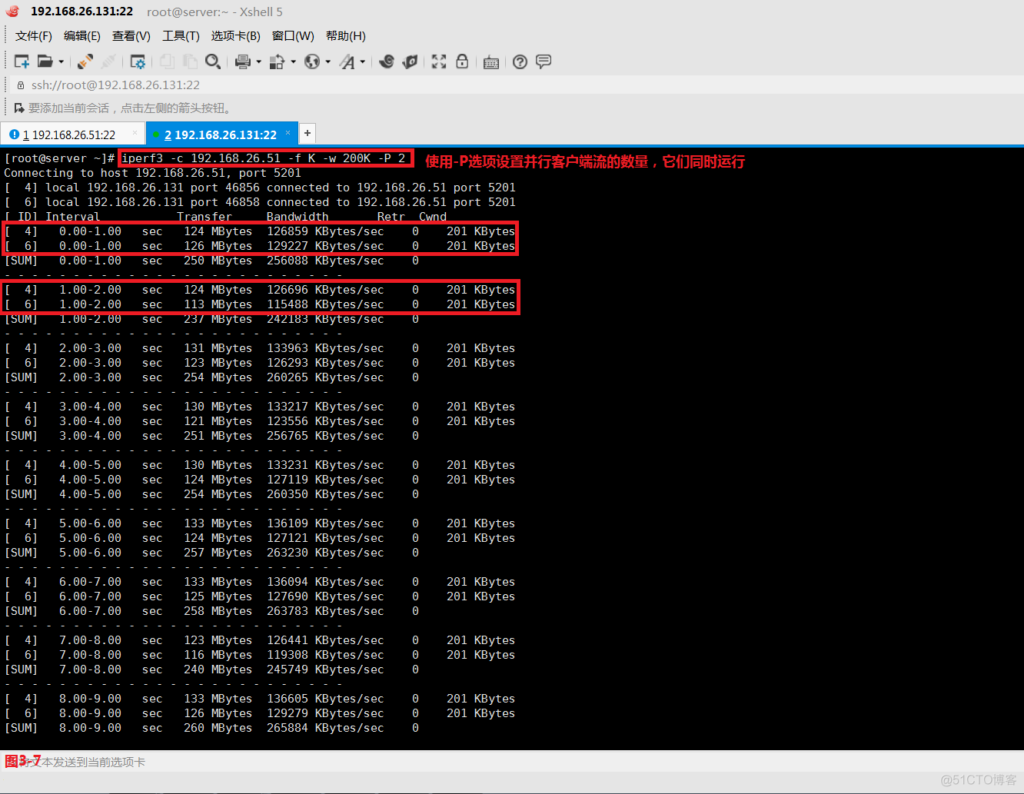
五、同时也可以测试你的无线路由器或者AP的无线极限性能
进入iperf官网下载iphone或安卓的客户端
这里我以我的iphone为例测试我的无线路由器的性能
以上跑出500M左右的速度就是我无线路由器的极限内网传输速度。还有很多进阶的测试测试参数可以看iperf3官网
六、测试结果解读
最主要看这最后这两行,上面是发送的数据,下面是接收的数据。